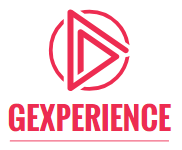Google ha appena annunciato diversi aggiornamenti al suo servizio Password Manager nel dominio Post sul blog (Si apre in una nuova scheda). Google sta lavorando da tempo per competere con esso I migliori gestori di password Ma spesso manca delle funzionalità offerte da altri gestori. Con questo ultimo aggiornamento, Google spera di mettere la sua piattaforma al di sopra delle opzioni di terze parti.
Google Password Manager: nuove funzionalità

Il più grande aggiornamento che viene fornito con questo aggiornamento è la possibilità di aggiungere password direttamente all’app. In precedenza, gli utenti dovevano aggiungere la propria password quando Google chiedeva loro di salvare la password dopo aver già effettuato l’accesso a una pagina web. Ora, gli utenti possono semplicemente accedere al gestore delle password e aggiungere manualmente le password per gli accessi utilizzati più di frequente.
Inoltre, Google ha annunciato che gli utenti Android possono creare un collegamento alla schermata iniziale che consentirà loro di avviare immediatamente Google Password Manager. Anche gli utenti iOS ottengono qualcosa. Google ora consentirà agli utenti iPhone di creare password per le loro app iOS quando Chrome è impostato come provider di riempimento automatico.
Google Password Manager: è coerente su tutti i dispositivi?
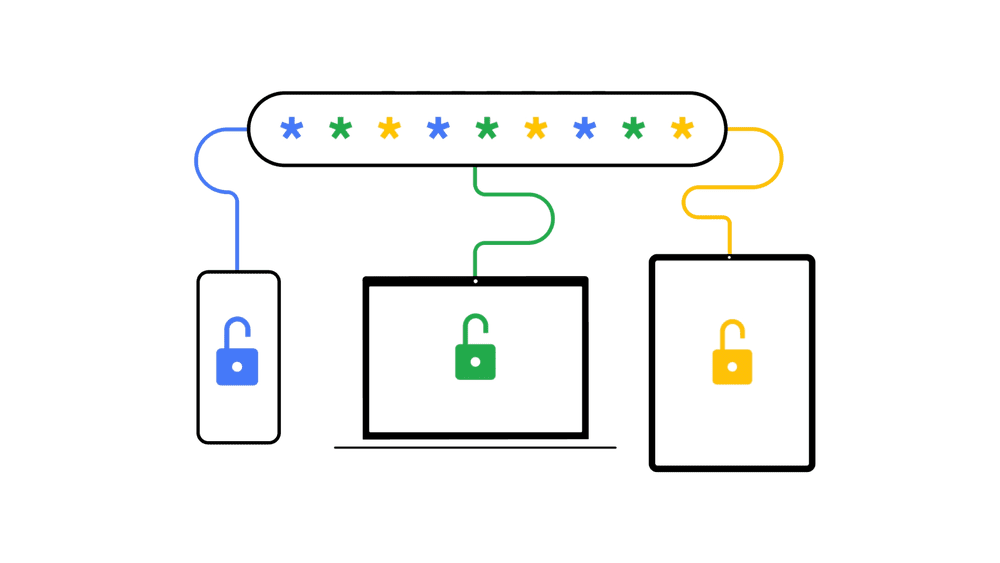
Google afferma che con questi nuovi aggiornamenti, gli utenti avranno “la stessa esperienza di gestione semplificata e unificata nelle impostazioni di Chrome e Android”. Sebbene ciò possa cambiare, non è così al momento della scrittura.
I gestori di password di Google Chrome per Windows 10 e Android sono molto simili, ma con una notevole eccezione. Chrome su PC Password Manager non ti consentirà di aggiungere manualmente le password dal sito Web di Google Password Manager. Invece, gli utenti devono andare su chrome://settings/passwords, dove possono quindi aggiungere manualmente tutte le password che desiderano.
Google Password Manager: come aggiungere una password su Chrome per Windows 10
- Vai a chrome://settings/passwords
- Scorri verso il basso fino a Password salvate e seleziona Aggiungi
- Inserisci l’URL, il nome utente e la password per la password che desideri aggiungere
- Fare clic su Salva
E questo è tutto. La password apparirà ora nell’elenco delle password salvate sui tuoi dispositivi.
Google Password Manager: come aggiungere una password su Android
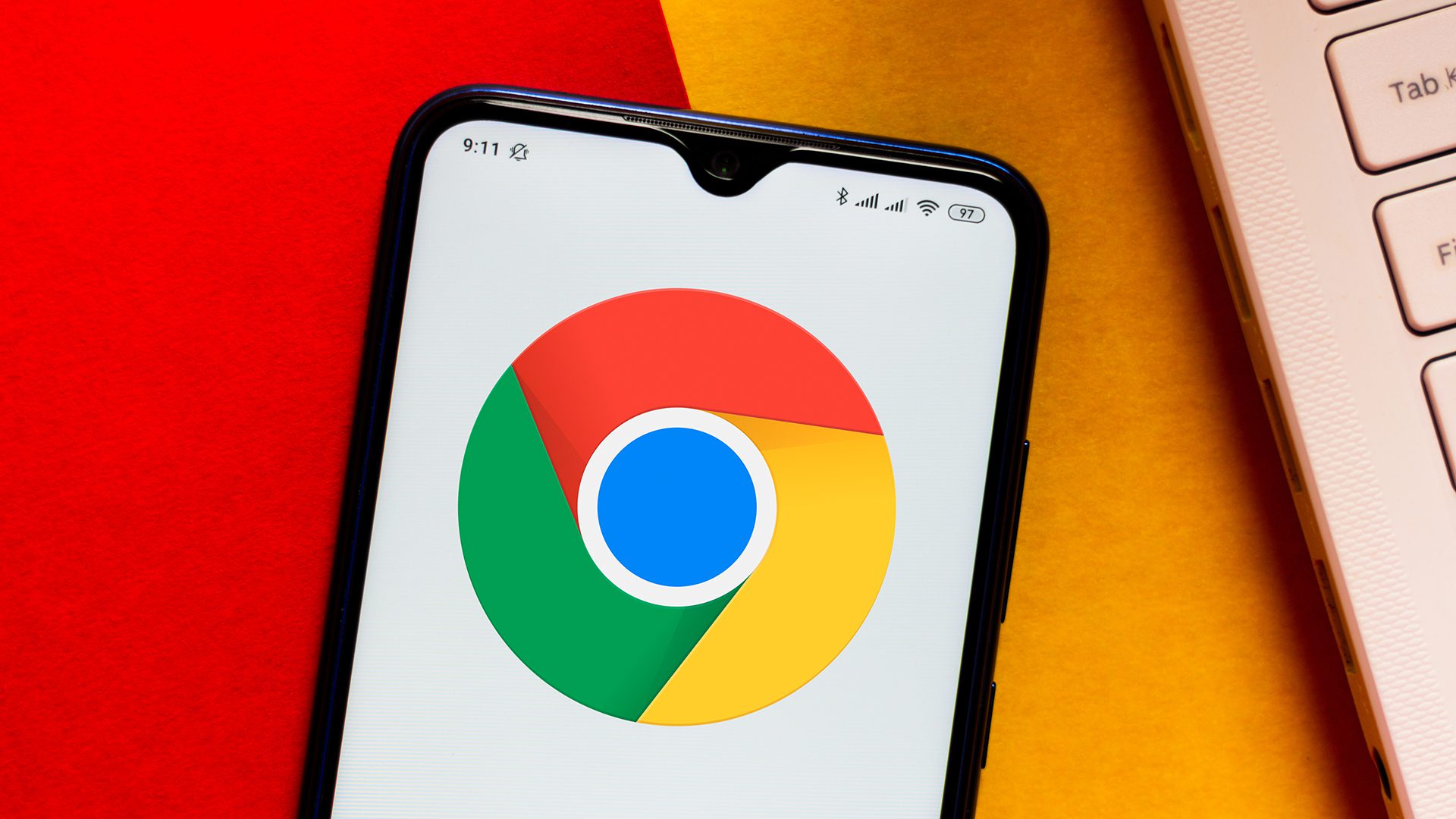
Devi saltare diversi passaggi per accedere a Google Password Manager. Ma una volta che sei effettivamente in Google Password Manager su Android, il processo è molto semplice. Ci sarà un simbolo “+” accanto alle tue password salvate. Basta fare clic su questa icona e inserire le informazioni di accesso che si desidera salvare.
Puoi rendere l’accesso a Google Password Manager ancora più semplice su Android impostando un collegamento nella schermata iniziale del tuo telefono. Per aggiungere questo collegamento, fai clic sull’icona a forma di ingranaggio nell’angolo in alto a destra di Password Manager. Questo aprirà le tue Impostazioni per Password Manager e vedrai una sezione che ti consente di aggiungere un collegamento. Basta toccarlo e il gioco è fatto.
Fino a quando Google non rilascerà un’applicazione autonoma per Password Manager, sarà difficile giustificarne l’utilizzo rispetto a un’applicazione di terze parti. Io personalmente uso Bitwarden, che Il miglior livello gratuito di qualsiasi gestore di passwordS. Tuttavia, è bello vedere Google concentrarsi su questo importante aspetto della sicurezza digitale.

“Esperto di Internet. Lettore. Fanatico della TV. Comunicatore amichevole. Esperto di alcolisti certificato. Appassionato di pancetta. Esploratore. Evil twitteraholic.”